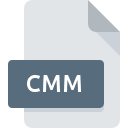
Filendelsen CMM
Corel Multimedia Manager Album
-
DeveloperCorel
-
Category
-
Popularitet3.2 (4 votes)
Hvad er CMM fil?
CMM filnavnsefiks bruges mest til Corel Multimedia Manager Album filer. Corel Multimedia Manager Album specifikation blev oprettet af Corel. CMM filformat er kompatibelt med software, der kan installeres på systemplatform. CMM filformat sammen med 6033 andre filformater hører til kategorien Diverse filer. Brugere rådes til at bruge CorelDRAW software til styring af CMM filer, selvom 1 andre programmer også kan håndtere denne filtype. På det officielle websted for Corel Corporation udvikler finder du ikke kun detaljerede oplysninger om softwaren CorelDRAW, men også om CMM og andre understøttede filformater.
Programmer, der understøtter CMM filtypenavn
CMM filer kan findes på alle systemplatforme, inklusive mobil, men alligevel er der ingen garanti for, at hver enkelt understøtter sådanne filer korrekt.
Hvordan åbner jeg filen CMM?
Problemer med adgang til CMM kan skyldes forskellige årsager. Heldigvis kan de mest almindelige problemer med CMM filer løses uden dybdegående it-viden, og vigtigst af alt i løbet af få minutter. Nedenstående liste guider dig gennem processen med at løse det opståede problem.
Trin 1. Download og installer CorelDRAW
 Den mest almindelige årsag til sådanne problemer er manglen på korrekte applikationer, der understøtter CMM filer installeret på systemet. Denne er let. Vælg CorelDRAW eller et af de anbefalede programmer (for eksempel Mac OS X) og download det fra passende kilde og installer på dit system. Over finder du en komplet liste over programmer, der understøtter CMM filer, klassificeret efter systemplatforme, som de er tilgængelige for. En af de mest risikofri metoder til download af software er ved hjælp af links fra officielle distributører. Besøg CorelDRAW website og download installationsprogrammet.
Den mest almindelige årsag til sådanne problemer er manglen på korrekte applikationer, der understøtter CMM filer installeret på systemet. Denne er let. Vælg CorelDRAW eller et af de anbefalede programmer (for eksempel Mac OS X) og download det fra passende kilde og installer på dit system. Over finder du en komplet liste over programmer, der understøtter CMM filer, klassificeret efter systemplatforme, som de er tilgængelige for. En af de mest risikofri metoder til download af software er ved hjælp af links fra officielle distributører. Besøg CorelDRAW website og download installationsprogrammet.
Trin 2. Kontroller versionen af CorelDRAW og opdater om nødvendigt
 Hvis du allerede har CorelDRAW installeret på dine systemer, og CMM-filer stadig ikke åbnes korrekt, skal du kontrollere, om du har den nyeste version af softwaren. Softwareudviklere implementerer muligvis support til mere moderne filformater i opdaterede versioner af deres produkter. Dette kan være en af årsagerne til, at CMM filer ikke er kompatible med CorelDRAW. Alle filformater, der blev håndteret helt fint af de tidligere versioner af det givne program, skal også være åbne ved hjælp af CorelDRAW.
Hvis du allerede har CorelDRAW installeret på dine systemer, og CMM-filer stadig ikke åbnes korrekt, skal du kontrollere, om du har den nyeste version af softwaren. Softwareudviklere implementerer muligvis support til mere moderne filformater i opdaterede versioner af deres produkter. Dette kan være en af årsagerne til, at CMM filer ikke er kompatible med CorelDRAW. Alle filformater, der blev håndteret helt fint af de tidligere versioner af det givne program, skal også være åbne ved hjælp af CorelDRAW.
Trin 3. Indstil standardprogrammet til at åbne CMM filer til CorelDRAW
Hvis du har den nyeste version af CorelDRAW installeret, og problemet fortsætter, skal du vælge det som standardprogrammet, der skal bruges til at styre CMM på din enhed. Metoden er ganske enkel og varierer lidt på tværs af operativsystemer.

Skift standardapplikationen i Windows
- Hvis du klikker på CMM med højre museknap, åbnes en menu, hvorfra du skal vælge
- Klik på og vælg derefter
- For at afslutte processen skal du vælge post og bruge filudforskeren til at vælge installationen CorelDRAW. Bekræft ved at markere Brug altid denne app til at åbne boksen CMM filer og klikke på knappen.

Skift standardapplikationen i Mac OS
- Højreklik på filen CMM og vælg
- Find muligheden - klik på titlen, hvis den er skjult
- Vælg CorelDRAW og klik på
- Endelig vil en Denne ændring blive anvendt på alle filer med CMM udvidelsesmeddelelse skal pop op. Klik på knappen for at bekræfte dit valg.
Trin 4. Kontroller CMM for fejl
Hvis problemet stadig opstår efter følgende trin 1-3, skal du kontrollere, om filen CMM er gyldig. Det er sandsynligt, at filen er beskadiget og derfor ikke kan få adgang til den.

1. Kontroller, at det pågældende CMM ikke er inficeret med en computervirus
Hvis CMM faktisk er inficeret, er det muligt, at malware blokerer for, at den åbnes. Skan straks filen ved hjælp af et antivirusværktøj, eller scan hele systemet for at sikre, at hele systemet er sikkert. Hvis scanneren opdagede, at CMM-filen er usikker, skal du fortsætte som instrueret af antivirusprogrammet for at neutralisere truslen.
2. Sørg for, at filen med udvidelsen CMM er komplet og fejlfri
Hvis du har fået den problematiske fil CMM fra en tredjepart, skal du bede dem om at give dig en anden kopi. Under kopieringsprocessen af fil kan der opstå fejl, hvilket gør filen ufuldstændig eller beskadiget. Dette kan være kilden til problemer med filen. Det kan ske, at downloadprocessen for fil med CMM-udvidelsen blev afbrudt, og fildataene er defekte. Download filen igen fra den samme kilde.
3. Kontroller, om den bruger, du er logget på, har administratorrettigheder.
Nogle filer kræver forhøjede adgangsrettigheder for at åbne dem. Skift til en konto, der har krævet privilegier, og prøv at åbne filen Corel Multimedia Manager Album igen.
4. Kontroller, om dit system kan håndtere CorelDRAW
Hvis systemerne ikke har tilstrækkelige ressourcer til at åbne CMM-filer, kan du prøve at lukke alle programmer, der kører i øjeblikket, og prøv igen.
5. Kontroller, om du har de seneste opdateringer til operativsystemet og driverne
Opdateret system og drivere gør ikke kun din computer mere sikker, men kan også løse problemer med Corel Multimedia Manager Album -fil. Det er muligt, at en af de tilgængelige system- eller driveropdateringer kan løse problemerne med CMM filer, der påvirker ældre versioner af givet software.
Vil du hjælpe?
Hvis du har yderligere oplysninger om filendelsen CMM, vil vi være taknemmelige, hvis du deler dem med brugerne af vores service. Brug formularen placeres her og sende os dine oplysninger, der bekymrer filen CMM.

 Windows
Windows 
 MAC OS
MAC OS 
